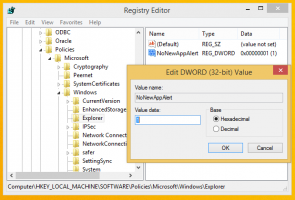Деактивирайте защитата срещу зловреден софтуер при ранно стартиране в Windows 10
Windows 10 идва със специален драйвер за защита от зловреден софтуер за ранно стартиране (ELAM) за по-добра сигурност и защита. Нека видим какво прави този драйвер и как и защо може да искате да го деактивирате.
Реклама
Драйверът за Early Launch Anti-malware (ELAM) е специален драйвер, доставян с Windows 10 в готова версия. Той е активиран по подразбиране и служи за защита на операционната система срещу заплахи при ранно стартиране. Това е първият стартиращ драйвер за стартиране на Windows 10. Той проверява други драйвери за стартиране на стартиране и позволява оценката на тези драйвери. Това позволява на операционната система да реши дали даден драйвер трябва да бъде инициализиран или дали трябва да бъде класифициран като зловреден софтуер.
Тази техника е ефективна срещу руткити, които могат да се скрият от софтуера за сигурност с помощта на специални драйвери, които инсталират.
Функцията е много полезна. Въпреки това, ако задължителният драйвер е маркиран поради фалшиво положително, той няма да бъде зареден от операционната система. В зависимост от драйвера, понякога Windows 10 не може да стартира без него. В друг случай драйверът за злонамерен софтуер може да попречи на операционната система да се зареди умишлено и единственият начин за разрешаване на проблема е временно да деактивирате защитата срещу злонамерен софтуер при ранно стартиране. Това ще ви позволи да актуализирате проблемния драйвер или да го премахнете.
За да деактивирате защитата срещу зловреден софтуер при ранно стартиране в Windows 10, направете следното.
Преди да продължите, уверете се, че сте влезли като администратор.
- Отвори Разширени опции за стартиране.
- Щракнете върху елемента Отстраняване на неизправности.

- Щракнете върху Разширени опции на следващия екран.

- Щракнете върху Настройки за стартиране.

- Щракнете върху бутона Рестартиране.

- След рестартиране ще видите екрана с настройки за стартиране:
 За да деактивирате защитата срещу злонамерен софтуер при ранно стартиране, натиснете клавиша F8 на клавиатурата си. Като алтернатива можете да натиснете клавиша 8.
За да деактивирате защитата срещу злонамерен софтуер при ранно стартиране, натиснете клавиша F8 на клавиатурата си. Като алтернатива можете да натиснете клавиша 8.
Това е. След това Windows 10 ще се рестартира без активирана защита срещу злонамерен софтуер при ранно стартиране. Той ще бъде активиран отново автоматично, след като рестартирате компютъра си отново.
Забележка: Този трик работи и в Windows 8.